※当サイトはアフィリエイトプログラムによる収益を得ています。
レノボ ThinkPad E14の実機レビュー

| CPU | Core i3-10110U Core i5-10210U Core i7-10510U |
|---|---|
| GPU | CPU内蔵 Radeon RX 640 Radeon 625 |
| メモリ | 4GB~16GB |
| ストレージ | HDD / SSD / HDD + SSD / HDD + Optane / SSD + Optane |
| 液晶サイズ | 14.0インチ |
| 液晶種類 | フルHD TN 非光沢 フルHD IPS 非光沢 |
| 質量 | 約1.73kg |
| バッテリー | 最大 約12.6時間 |
| 価格[税別] | 6万円台~ |
ThinkPad E14は、ThinkPad E490の後継機種となる14型ノートPCです。
タイピングしやすく価格が安いことから、事務職、ライター、大学生、子供などに適していると思います。
価格は、Core i3、8GBメモリ、128GB SSD、IPS液晶の構成であれば、税込6万円台です。
また、細かくカスタマイズできるので、用途に合った構成とすることができます。
14型ノートPCとしては、それほど軽くないため宅内モバイルとしての使い方が向いていますが、外へ持ち運べないこともない質量です。
今回は次の構成でレビューをしています。
レビュー機の構成
Core i3-10110U、8GBメモリ、128GB PCIe SSD
レビュー機は当サイトの購入品です。記事内の評価・感想は自由に書いています。ただし、公式サイトへのリンクはアフィリエイトリンクとなっています。
目次
お忙しい方は、「ThinkPad E14の特徴」のみお読みください。
ThinkPad E14の特徴
Core i3、SSD、IPS液晶でも6万円台から
ThinkPad E14は、ThinkPadシリーズで最も安く購入できる14型のノートPCです。
Core i3、8GBメモリ、128GB SSD、IPS液晶の構成で6万円台、ストレージを256GB SSDにしても7万円台と、非常に安いです。Core i3でも、オフィスでの事務作業(Officeソフト、Web閲覧、メール等)であれば、十分快適に使用できるでしょう。

CPU以外の構成を揃えると、10,000円程度のアップで、CPUを1ランクアップさせることができるようです。長く快適に使用したい場合はCore i5がいいでしょう。
| Core i3-10110U | Core i5-10210U | Core i7-10510U | |
| GPU | CPU内蔵 | ||
| ストレージ | 256GB SSD | ||
| メモリ | 8GB | ||
| 液晶種類 | FHD IPS 非光沢 | ||
| その他 | Intel Wi-Fi 6、バックライト付き日本語キーボード、指紋センサーあり | ||
| 価格[税込] | 78,232円 | 89,320円 | 100,408円 |
打ちやすさに定評のあるキーボード
低価格ノートPCは他にもありますが、本製品はその中でも、キーボードが打ちやすい点が大きな特徴です。タイピングすることが多いならThinkPad E14はおすすめです。
キートップが大きく湾曲しており指がフィットしやすく、キーストロークも比較的深いため、しっかりした打鍵感が得られます(ただし軽くなでるようにタイピングする方は合わないかもしれません)。

テンキーがない点はデメリットですが、ホームポジションに手を置いた時に、体と手が液晶の中心に位置するため、場合によっては、テンキー搭載のノートPCよりタイピングがしやすく感じるかもしれません。

日本語キーボードだけでなく、英語キーボードも用意されています。英語キーボードでショートカットを多用するような方に良いでしょう。
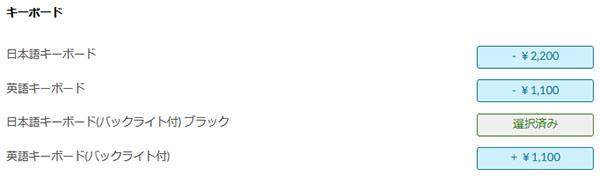
外部グラフィックスは、そこまで高性能ではない
ThinkPad E14では、外部グラフィックスとしてRadeon RX 640またはRadeon 625を選択することができます。Radeon RX 640は、新しく登場したRadeon RX 600シリーズの最上位モデルではありますが、グラフィックス性能としてはGeForce MX150に近いもしくはそれ以下のエントリークラスの性能となるようです。Radeon 625については、それよりもさらに低い性能となります。大した性能ではないため、無理に搭載する必要はないと思います。
宅内モバイル向きのサイズ感
ThinkPad E14のサイズと質量を他の14型ノートPCと比較すると、下記のようになります。
14型のノートPCとしては、やや大きめのサイズですし、質量も重めです。
外へ持ち運べない軽さではありませんが、同じオフィスや建物内の好きな場所で使用する宅内モバイルとしての使用が適していると思います。その他、PC未使用時は引き出し等に収納して、卓上をスッキリさせておきたい場合にもちょうどよさそうなPCです。
| 幅 | 奥行 | 高さ | 質量 | |
| ThinkPad E14 | 325 | 232 | 17.9 | 約1.73kg |
| ThinkPad X1 Carbon 2019 | 323 | 217 | 14.95 | 約1.09kg~ |
| ThinkBook 14 | 326 | 229.8 | 17.9 | 約1.5kg |
| New Inspiron 14 5000(5490) | 321.77 | 217 | 17.29 | 約1.42kg |
液晶種類のチェックをお忘れなく
ThinkPad E14の液晶には、フルHDのTN液晶と、フルHDのIPS液晶の2種類があります。
IPS液晶の方が、輝度が高く、広視野角であるため見やすいです。後から交換できませんし、それほど金額に大きな差がないため、IPS液晶を強くおすすめします。
Core i3搭載モデルでは、TN液晶が初期構成となっていたため、希望される場合は、IPS液晶に変更することを忘れないようにしてください。

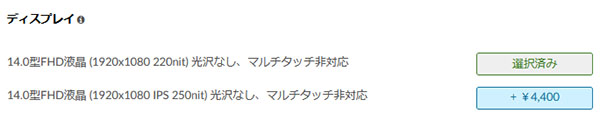
HDD+SSDや、HDD+Optaneなどの構成が可能
ThinkPad E14は、2.5インチとM.2の2つのストレージを搭載可能です。
容量単価の安い順に記すと、HDD < HDD + Optane < HDD + SSD < SSD < SSD + Optane、という5つの構成から選択できます。
基本的にはSSDがおすすめです。SSD + Optaneの構成も選択できますが、価格に対して体感速度の向上のメリットは低いと思います。大容量ストレージが欲しい場合は、HDD + Optaneの構成だと、比較的安くて、HDDのみよりも速い読み書き速度が実現できます。


メモリスロットは1つのみ
ThinkPad E14のメモリスロットは、1つとなっています。オンボードメモリもありません。シングルチャンネルとなるため、システムの速度がやや遅くなります。速度を求める方は別のPCのほうがいいでしょう。

光学ドライブ・SDカードリーダーは非搭載
ThinkPad E14は、光学ドライブだけでなく、SDカードリーダーも搭載していません。時代の流れなのかもしれませんが、SDカードリーダーぐらいはあったらよかったです。
旧モデルとの比較
旧モデルのThinkPad E490と比較します。
ThinkPad E14は、CPUが第8世代から第10世代へとアップグレードされたことが大きな違いかなと思います。ストレージでは、SSD + Optaneが選択できるようになり、アプリなどの起動時間がピュアSSDより速くなるケースもありますが、無理をして選択するほどでもないです。
その他、ボディが薄くなり、全体的にボディサイズのコンパクト化が図られています。質量も、わずかながら軽くなっています。
妥当なアップグレードを遂げていますが、驚くほどの変化はありません。ThinkPad E490もまだ販売されていて、大きなこだわりがなければ、ThinkPad E490をチェックすると、意外とリーズナブルなモデルに出会えるかもしれません。
| [本製品] ThinkPad E14 |
[旧モデル] ThinkPad E490 |
|
| 画像 |  |
 |
| CPU | Core i3-10110U Core i5-10210U Core i7-10510U |
Core i3-8145U Core i5-8265U Core i7-8565U |
| GPU | Intel UHD / Radeon RX640 Radeon 625 |
Intel UHD 620 / Radeon RX 550X |
| ストレージ | HDD / SSD / HDD + SSD / HDD + Optane / SSD + Optane |
HDD / SSD / HDD + SSD |
| 液晶サイズ | 14.0インチ | |
| 液晶種類 | FHD TN 非光沢 FHD IPS 非光沢 |
HD TN 非光沢 FHD IPS 非光沢 |
| バッテリー | 最大 約12.6時間(45Whr) | 最大 約15.6時間(45Whr) |
| サイズ | [幅]325 [奥行]232 [高さ]17.9 |
[幅]329.3 [奥行]242.8 [高さ]21.9 |
| 質量 | 約1.73kg~ | 約1.75kg~ |
| 価格[税別] | 6万円台~ | 5万円台~ |
ライバル機種との比較
最後に、ライバル機種として、レノボのThinkBook 14と、デルのNew Inspiron 14 5000(5490)との比較を行います。
いずれも、CPUにCome Lakeを搭載し、FHD IPS液晶を選択可能です。質量はThinkBook 14やNew Inspiron 14 5000が軽いです。また、同じような構成での価格を比較してみると、ThinkBook 14とNew Inspiron 14 5000の方が、かなり安いです。
ThinkPad E14は、タイピングしやすいキーボードと、細かくカスタマイズできる部分がメリットとなります。
| [本製品] ThinkPad E14 |
レノボ ThinkBook 14 |
デル New Inspiron 14 5000 |
|
| 画像 |  |
 |
 |
| CPU | Comet Lake | ||
| GPU | CPU内蔵 / Radeon RX 640 / Radeon 625 |
CPU内蔵 | CPU内蔵 / GeForce MX230 |
| 液晶種類 | FHD IPS 非光沢 / FHD TN 非光沢 |
FHD IPS 非光沢 | FHD 広視野角 非光沢 |
| 質量 | 約1.73kg | 約1.5kg | 約1.42kg |
| [本製品] ThinkPad E14 |
レノボ ThinkBook 14 |
デル New Inspiron 14 5000 |
|
| CPU | Core i5-10210U | ||
| GPU | CPU内蔵 | ||
| メモリ | 8GB | ||
| ストレージ | 256GB SSD | ||
| 液晶種類 | FHD IPS(または広視野角) 非光沢 | ||
| 価格[税込] | 89,320円 | 62,700円 | 68,622円 |
各用途の快適度
ThinkPad E14の各用途の快適度は次のように考えます。もちろん、細かい用途や、ソフトによっても快適具合は変わってきますので、参考程度にご覧下さい。
| 用途 | 快適度 | コメント |
| Web閲覧 Office作業 |
◎ | 十分なスペックです。 |
|---|---|---|
| 動画鑑賞 | ○ | 液晶の鮮やかさが物足りないので、こだわりの強い方は不満かもしれませんが、それほど画質にこだわりがなければ普通に動画鑑賞できます。 |
| RAW現像 画像編集 |
△ | 液晶色域が狭いですし、パフォーマンスもそれほど高くないため、画像を扱う作業にはあまり向いていません。 |
| 動画編集 | △ | Radeon RX 640を搭載しているものの、動画編集をするにはスペック不足です。もう少し高性能のノートPCを購入したほうがいいでしょう。 |
| ゲーム | △ | Radeon RX 640を搭載できるものの、ゲーム向きのPCではありません。 |
液晶ディスプレイのチェック
液晶ディスプレイのチェックです。
一般向けの作業なら見やすいと思います。クリエイティブ作業には色域が物足りません。最大輝度は、当サイトの計測では292cd/m2と普通です。
- 色域
- RGB
発色特性 - 視野角
- 画素・
ギラつき - 映り込み
- フリッカー
色域は狭いです。当サイトの計測ではsRGBカバー率は60.6%でした。

ガンマ補正曲線を確認すると、全体的にやや暗い画面になっています。
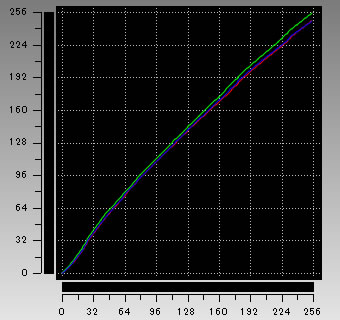
視野角は広いです。

画素形状です。ギラつきはほぼ感じません。
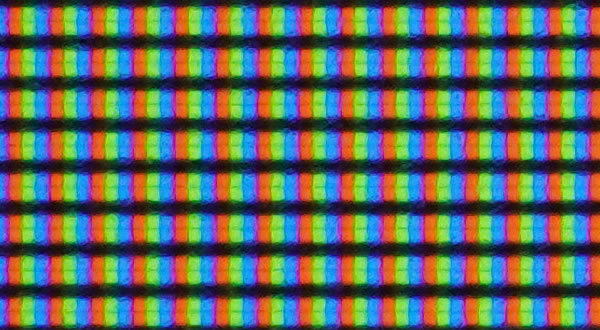
非光沢液晶ですので、映り込みは低減されています。

正確な確認方法ではありませんが、シャッタースピードを上げて撮影した限りではフリッカーは感じませんでした。
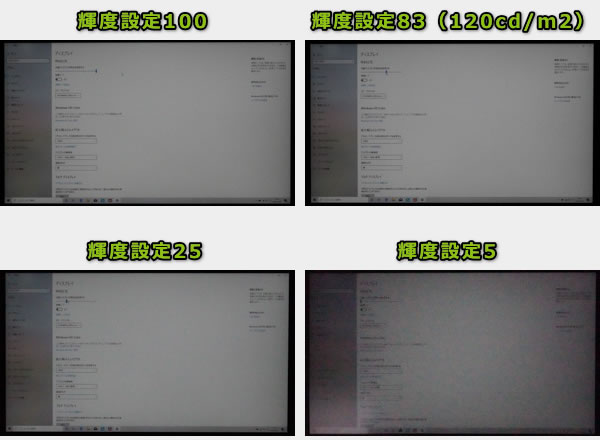
※カメラのシャッタースピードを1/2000秒にして撮影したときの画面
キーボードおよびタッチパッドのチェック
キーボードとタッチパッドのチェックです。
キーピッチは十分あり、キーストロークも実測で2mm弱あります。キートップは湾曲しており、押し始めは適度な抵抗感があり、底付きの衝撃も少ないです。Enterキーの左隣のキーが小さい製品もありますが、ThinkPad E14はそんなこともなく、同じキーサイズです。
また、ThinkPad特有のトラックポイントも備えており、キーボードから手を離すことなく、マウス操作を行うことができます。マウスなしで使用することがある場合に便利です。
今回は搭載していませんが、キーボードバックライトも搭載することが可能です。
タッチパッドも使いやすいです。


パフォーマンスのチェック
パフォーマンスのチェックです。
ThinkPadシリーズのパソコンには、インテリジェント・クーリングという機能が搭載されています。この元々の機能は、膝の上にPCを置いたときなど、揺れを検知するとPCの表面温度が熱くならないようにするものでした。最近のThinkPadでは、このインテリジェント・クーリング機能の設定が、電源モード(Windowsパフォーマンス・パワー・スライダー)に統合され、スライダーを動かすことでパフォーマンスと表面温度の両方を調整するようになりました。

ただ、やや使い勝手が悪く、デフォルトの「高パフォーマンス」の設定だと、CPUに大きな負荷をかけたときに、処理速度が上がらず、同じCPUを搭載した他のPCよりも、処理に時間がかかります。一方、「最も高いパフォーマンス」にすると処理速度は上がりますが、CPU温度が高めになります。デフォルトの「高パフォーマンス」時はもう少し処理速度を上げても良かったのではないかなと思います。
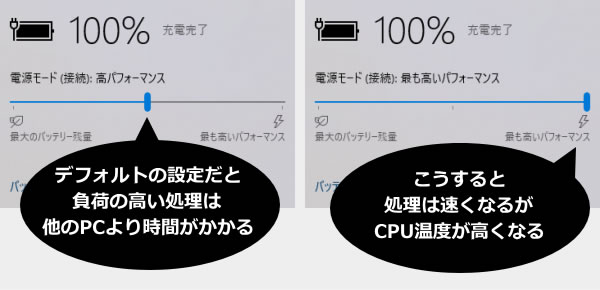
以下、「高パフォーマンス」と「最も高いパフォーマンス」のモードで計測したベンチマークスコアなどを掲載します。
CPU
CPUには、第10世代のCoreプロセッサー(Comet Lake)を搭載できます。今回、Core i3-10110Uを搭載していますが、メモリがシングルチャンネルであることも影響し、ベンチマークスコアはやや低めです。特に「高パフォーマンス」の設定にしたときは低いスコアでした。
~ CINEBENCH R20 マルチコア ~
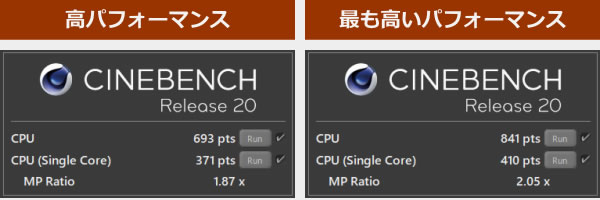
※[高パフォーマンス]、[最も高いパフォーマンス]と書かれたCPU以外は、他のPCで計測した代表値です
グラフィックス
グラフィックスは、CPU内蔵グラフィックスを使うか、もしくはRadeon RX 640の外部グラフィックスを選択できます。下表にThinkPad E15で計測したスコアを掲載します。
Radeon RX 640自体は大した性能ではなく、CPU内蔵のIntel UHD グラフィックスとベンチマークスコアはほとんど変わりません。Radeon RX 640を搭載したからといってゲームのフレームレートが向上するといったことはありません。ただし、ハードウェアエンコードは速かったので、ソフトが対応していればエンコード時間が短縮できるでしょう。
~ 3DMark Night Raid - Graphics score ~
ストレージ
今回、ストレージには、PCIe SSD を搭載しており、比較的速い速度です。
~ CrystalDiskMark Seq Q32T1 Read [MB/s] ~
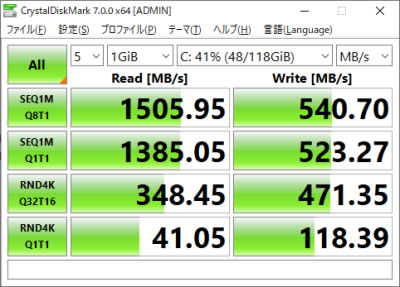
※[レビュー機で計測]と書かれたストレージ以外は、他のPCで計測した代表値です
実際のソフトで計測した処理時間
次に、実際のソフトウェアで計測した各種処理時間を掲載します。
「高パフォーマンス」にすると、かなり遅いエンコード時間です。「最も高いパフォーマンス」にすると、他のPCの計測結果に近づきます。
| 高パフォーマンス | 最も高いパフォーマンス | |
| x265でエンコード (※1) | 53分9秒 | 46分10秒 |
| NVENCでエンコード (※2) | ― | ― |
| QSVでエンコード (※3) | 4分48秒 | 3分55秒 |
※1 "4K"や"8K"にも対応したx264の後継のエンコーダー。エンコードは遅いが画質が綺麗
※2 NVIDIAのKeplerコア以降のGPUに搭載されるハードウェアエンコーダー
※3 CPU内蔵のハードウェアエンコーダー
USB Type-C 充電器 / ドックの動作テスト
USB Type-Cポートの動作チェックです。
Thunderbolt 3には対応していません。ただし、Power Deliveryおよび映像出力には対応しています。なお、純正品以外の機器で充電し故障しても、当サイトでは責任を負えませんのでご注意下さい。
| 充電できるか? | 外部モニター / 有線LANの拡張 |
||
| ドック | ThinkPad USB Type-C ドック | 〇 | ○ |
| ThinkPad Thunderbolt 3 ドック | ○ | × | |
| PD充電器 ※1 |
ZHOULX 充電器(65W) | 〇 | ― |
| AUKEY 充電器(46W) | 〇 | ― | |
| cheero 充電器(18W) | 〇 | ― | |
| 5V充電器 ※2 |
ANKER 充電器(5V/2.4A) | × | ― |
| AUKEY 充電器(5V/2.4A) | × | ― | |
| その他 | USB C-DPケーブルで外部モニター接続 | ― | 〇 |
※2 スマホやタブレット向けの5Vの充電器
※3 容量が少ないという警告は出るが充電は一応できる
質量のチェック
質量のチェックです。
メーカーサイトを確認すると、約1.73kgとなっていますが、当サイトによる計測値は1.643kgと大分軽い結果でした。モバイルに特化したノートPCのように軽くはありませんが、頑張れば、外出先へも持ち運べるくらいの軽さです。
| 質量 | |
| PC本体 | 1.643kg |
| ACアダプター | 251g |
バッテリー駆動時間のチェック
搭載するバッテリーは45Whです。
今回、他よりもやや性能の劣るCore i3を搭載していたこともあり、バッテリー駆動時間は長めです。
| バッテリー駆動時間 | |
| (1) JEITA2.0 | 最大12.6時間 |
| (2) PCMark 10 Modern Office | ― |
| (3) 動画再生時 | 7時間44分 |
| (4) PCMark 8 Work | 6時間5分 |
(1) メーカー公表値
(2) 文書作成、ブラウジング、ビデオ会議といった事務作業。アイドル時も多く軽めの処理
(3) ローカルディスクに保存した動画(解像度:720x480)を連続再生
(4) ブラウザでのショッピング/画像閲覧、文書作成、表計算、ビデオチャット等。やや重めの作業
以下、静音性、パーツの温度、表面温度、消費電力を計測していますが、搭載するパーツの種類によって結果は変わります。こちらも、「高パフォーマンス」と「最も高いパフォーマンス」の2つのモードで計測しています。
静音性のチェック
動作音(静音性)のチェック結果です。
エンコード時以外は、どちらのモードも動作音は変わりません。
エンコード時において、「高パフォーマンス」のモードのときは静かです。「最も高いパフォーマンス」のモードのときは普通の動作音です。
- 高パフォーマンス
- 最も高いパフォーマンス


部屋を極力無音にしたときの騒音値:20.0dB
※無響室で測定したわけではないので、数値は不正確です
※CPU使用率およびGPU使用率は平均値です
左から1番目:アイドル時(何も操作していない状態)
左から2番目:動画再生時(解像度:720x480で実行)
左から3番目:Filmora 9 の動画編集ソフトでプレビュー再生
左から4番目:TMPGEnc Video Mastering Works でエンコードした時(x265
参考までに、当サイトで使用している騒音計が表示する騒音値の目安を掲載します。

パーツの温度のチェック
各パーツの温度のチェック結果です。もし、あまりにも温度が高いと、パーツの寿命や動作の安定性に影響します。
こちらも、エンコード時以外は、どちらのモードもほぼ変わりありません。
エンコード時において、「高パフォーマンス」のモードのときは普通の温度です。「最も高いパフォーマンス」のモードのときは高めの温度です。
- 高パフォーマンス
- 最も高いパフォーマンス
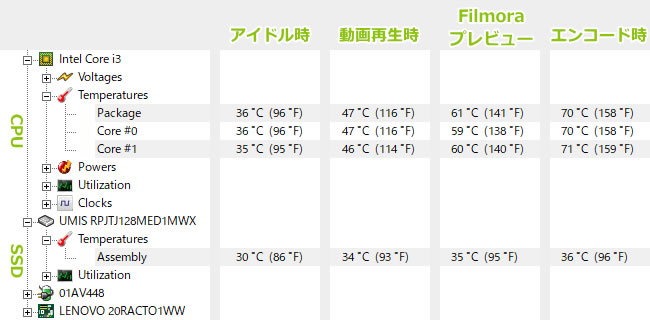
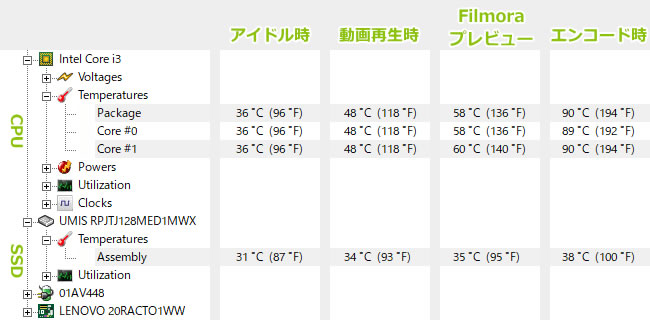
※PCの状態は「静音性のチェック」のときと同じです
※FF14ベンチ実行時の温度は、温度が高めになる最後のシーン
表面温度のチェック
本体の表面温度のチェック結果です。もし、表面温度が高すぎると、作業中に手のひらが熱くなり、不快になります。
表面温度もエンコードのときのみ違いがあります。エンコード時において、「高パフォーマンス」のモードのときは低めの表面温度です。「最も高いパフォーマンス」のモードのときはキーボード部分や裏面の温度が上昇しますが、パームレスト部分の温度はそれほど上昇しないため、不快感はそれほどありません。
- 高パフォーマンス
- 最も高いパフォーマンス


※PCの状態は「静音性のチェック」のときと同じです
消費電力のチェック
消費電力のチェック結果です。数値は変動しますが、確認できた最も高い数値を掲載しています。
エンコード時の「最も高いパフォーマンス」のときの消費電力はやや高めになりますが、全体としてはやや低めの消費電力です。
- 高パフォーマンス
- 最も高いパフォーマンス


※PCの状態は「静音性のチェック」のときと同じです
※確認できた中で、最も高い消費電力を掲載しています
外観のチェック
外観のチェックです。
ブラックのカラーに、レッドのアクセントが入ったThinkPadらしいデザインです。

天板です。

スピーカーは下図の位置に配置されています。音質はややシャカシャカした感じが強いですが、普通のノートパソコンと同等かと思います。勝手に点数をつけると、10点満点で5点といったところです(5点が普通です。音質についての評価はあくまで主観です。ご了承下さい)。

カスタマイズで指紋センサーを選択すると、右上の電源ボタンに指紋センサーが統合されます。

液晶が傾く最大の角度です。ほぼ180度開きます。

USB、USB Type-C、HDMIの他にLANポートが搭載されているのは嬉しいです。ただしSDカードスロットはありません。

底面です。

底面カバーを取り外したときの画像です。

メモリスロットは1つです。

M.2 SSDは換装できると思います。

バッテリー容量は45Whです。

ACアダプターは普通のサイズです。

まとめ
ThinkPad E14は、ThinkPadにおいて最もリーズナブルな価格設定のEシリーズ 14型のノートPCです。Core i3、128GB SSD、8GBメモリ、IPS液晶の構成でも税込6万円台で購入できるので、ビジネスPCとしては安いです。
Comet Lakeを搭載し、ビジネス用途に快適に使用できる処理性能を備えています。
打ちやすいキーボードを搭載している点も、他のノートPCより優れた特徴です。
14型ノートPCとしては質量がやや重いことが、気になる部分ですが、実測では1.6kg台と仕様値よりもやや軽く、外出先へ持ち運べないこともない重さです。
メモリがシングルチャンネルであるため、パフォーマンスがやや伸びません。ただ、一般的な作業なら特に問題にならない速さです。
タイピングをよくする事務職、ライター、大学生、これからタイピングを覚える子供などにおすすめしたいです。
タイピングしやすい14型ノートPC
ThinkPad E14

特徴
- 打ちやすいThinkPadキーボード
- 比較的安価
- カスタマイズが可能
こんなあなたに
- タイピングする機会が多い方
- 宅内モバイルとして使う方
- 価格6万円台[税別]~
- 一言旧モデルからはあまり進化なし

1975年生まれ。電子・情報系の大学院を修了。
2000年にシステムインテグレーターの企業へ就職し、主にサーバーの設計・構築を担当。2006年に「the比較」のサイトを立ち上げて運営を開始し、2010年に独立。
毎年、50台前後のパソコンを購入して検証。メーカーさんからお借りしているパソコンを合わせると、毎年合計約150台のパソコンの実機をテストしレビュー記事を執筆。
関連ページ

レノボのパソコンの一覧ページです。売れ筋のThinkPadや、コストパフォーマンスの高いideapadなど掲載し、おすすめのPCも書き込んでいます。

約15年間にわたり、年間100機種以上、パソコンを細かくチェックしている筆者がおすすめするノートパソコン。

